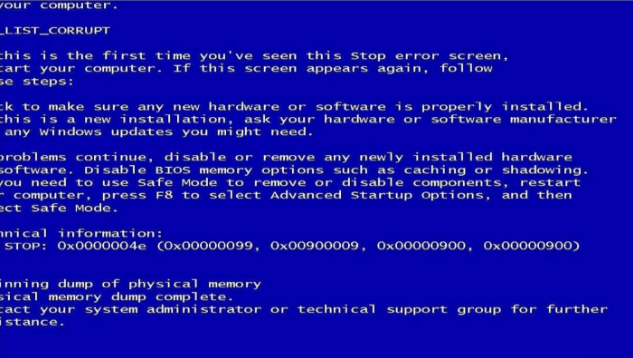一般来说,U盘上只会创建一个分区,因为即使建了多个分区,以前的Windows系统也只能识别第一个分区,但是现在呢?如果你升级到windows10 电脑1703以后的版本,U盘上有多个分区也可以被识别到了。现在的U盘容量越来越大,如果能够分多个分区,那么对于我们分类存储数据资料来说也是有利的。部分电脑用户可能还不太会给U盘分区,下面小编就以win10系统为例,教大家怎么对U盘分区。
首先,我们需要用到的是一款专业的分区工具——易我分区大师,使用易我分区大师将U盘上原有的分区缩小,释放U盘空间。请前往易我科技官网下载安装易我分区大师哦,然后打开软件。
步骤1.选择分区
电脑选中需要调整大小或移动位置的分区,在右侧功能列表中选择“调整大小/移动”。
步骤2.调整大小/移动
在弹出的“调整大小/移动”的窗口中,拖动分区两侧的黑色小圆点,或通过设置“分区大小”、“分区前方可用空间”和“分区后方可用空间”,以调整分区大小或移动其位置。设置完成之后,点击确定。注意:该操作不会立即执行,而是会先被列入待执行操作列表。
步骤3.执行操作
确定要执行操作时,点击软件左上角的待执行操作列表,选择“应用”以执行该项操作。
电脑步骤1.选择未分配空间。
选中磁盘上的未分配空间,在右侧功能列表中选择“创建”。
步骤2.创建分区。
在弹出 的“创建”的窗口中,设置“分区大小”、“盘符”、“文件系统”和“分区类型”等信息。设置完成之后,点击确定。注意:该操作不会立即执行,而是会先被列入待执行操作列表。
步骤3.执行操作。
确定要执行操作时,点击软件左上角的待执行操作列表,选择“应用”以执行该项操作。
易我分区大师作为一款多合一磁盘管理工具,可以创建、格式化、隐藏、删除、擦除分区,并且能够轻松调整分区大小、合并分区、合理分配空间,从而确保用户充分利用Windows PC & Server磁盘空间;附加克隆功能,可克隆分区或磁盘,将操作系统迁移至更大更新的磁盘,优化系统运行;还可扫描并恢复磁盘上的丢失分区,解决分区意外删除导致数据丢失的问题;创建启动盘,即使系统无法正常启动,也可以通过启动盘启动并管理磁盘!如此实用的工具,大家赶紧下载试用哦!
电脑 电脑